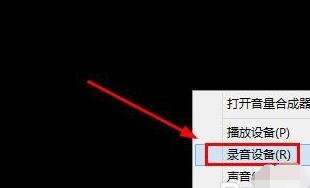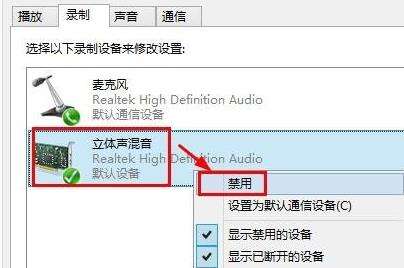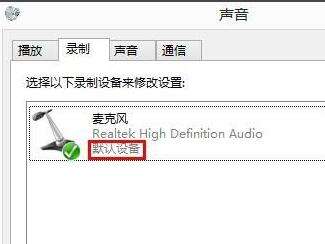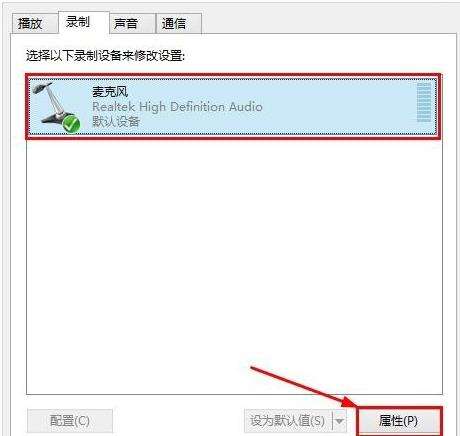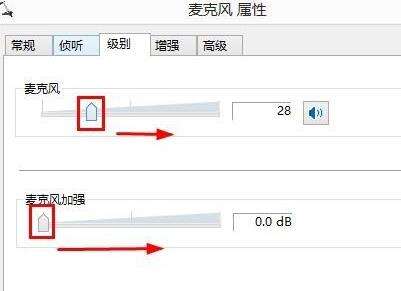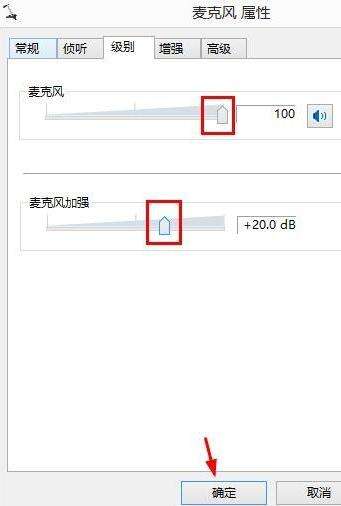Win8系统麦克风没声音该怎么办?
系统教程导读
收集整理了【Win8系统麦克风没声音该怎么办?】操作系统教程,小编现在分享给大家,供广大互联网技能从业者学习和参考。文章包含304字,纯文字阅读大概需要1分钟。
系统教程内容图文
2、声音录制中我们将麦克风以外的进行关闭。
3、在其它设备上单击鼠标右键禁用设备。
4、将麦克风设置为默认设备,当有几个麦克风的时候,设置你使用的设备为默认设备,单击鼠标右键可以进行设置。
5、如果这时候你用麦克风说话的时候,这里声音很小,我们可以点击选择麦克风,然后点击下方的属性打开。
6、麦克风属性窗口中,我们点击这里的级别打开。级别中我们将麦克风和麦克风加强拉大一些。
7、根据自己需要调节以后,用麦克风说话看看现在的效果吧。别忘记确定。
系统教程总结
以上是为您收集整理的【Win8系统麦克风没声音该怎么办?】操作系统教程的全部内容,希望文章能够帮你了解操作系统教程Win8系统麦克风没声音该怎么办?。
如果觉得操作系统教程内容还不错,欢迎将网站推荐给好友。